最近玩了下Xcode,略有心得! Xcode要入门:“得首先准备一台mac,以及安装了操作系统” —— 确实不是一句废话,后续你遇到的所有问题都与这句话有或多或少关联。 准备好mac,安装最新
最近玩了下Xcode,略有心得!
Xcode要入门:“得首先准备一台mac,以及安装了操作系统” —— 确实不是一句废话,后续你遇到的所有问题都与这句话有或多或少关联。
准备好mac,安装最新的操作系统(本人系统:Mac OS X 版本 10.7.5,处理器 2.66 GHz Intel Core i7),可以去 https://developer.apple.com/xcode/ 下载最新Xcode,也可在appstore里下载(不推荐,因为太龟速)。
到这里,你应该能发现:Xcode版本和操作系统版本是匹配的,而且官网上总是提供最新的Xcode(要下载你还得用Apple ID登陆!)
当你一切都准备就绪,我们就算进入正题了:

图1-1
先New出一个Workspace,如果你有一个不知道从哪弄来的Xcode Workspace,你可以直接点击打开
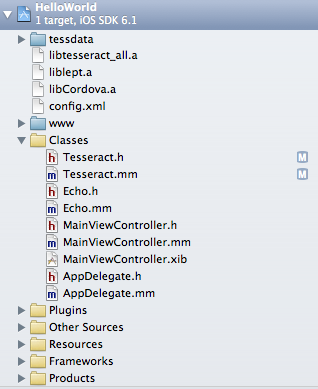
图1-2
打开后的内容如上图所示,以上这些统统可以点右键删除...... Xcode会提示

新手建议自己各种操作都试试,结论是可以随便Remove Reference,谨慎Move to Trash!第三个按钮不是给你删除到废纸篓,经过查找网上各种资料得出的结论是:完全删除掉了。
Move to Trash,其实也不用害怕,Xcode有默认的源码管理工具,4.6版本的默认使用git,其他版本Xcode本人不知。如果你的代码加入到了Source Control,并且你也有比较好的提交习惯,删就删了,别纠结。
从“Remove Reference”可以看出Xcode项目管理的强大!如果你记忆够好又无聊,可以全选,然后Remove Reference,喝杯茶后再一个个添回来![]()
你可以拖拽任何位置的文件或目录到Xcode Workspace,把他们设置成可以产出Products的样子,不管他们现实中的绝对目录在哪里。经过实战测试,Xcode会识别出你不知从哪个绝对路径添加进来的东西里有git仓库,可以直接在Xcode里进行提交,而且Xcode不会弄混多个git仓库。Xcode甚至可以调试Yacc和lex文件...
Products目录很重要,我们一切的努力都是为了造出这个目录里以app结尾的东西。
以上截图是Xcode 4.6,不同版本差别有些大,勿按图索骥...
有C和C++或有Java基础的朋友,下篇可能会讲Project,Targets设置。
![Xcode实战入门 —— [初识Xcode Workspace]](https://www.qiuyue.org/source/img/logo-ico.png)



